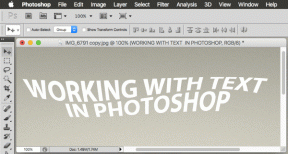Cum să utilizați iMessage pe iPhone și iPad fără un SIM și un număr de telefon
Miscellanea / / November 29, 2021
Apple are un serviciu de mesagerie instant propriu de mult timp. Da suntem vorbind despre iMessage. Unii oameni care au a trecut la Android de la Apple sau a cumpărat un nou dispozitiv Apple, mă întreb dacă mai pot folosi iMessage pe un iPad sau iPhone vechi. Te gândești la același lucru? Găsiți răspunsul în această postare. Vă spunem cum să utilizați iMessage pe iPhone și iPad fără un număr de telefon sau un card SIM.

Utilizarea iMessage în acest mod este utilă părinților care doresc ca copiii lor să trimită și să primească mesaje fără un număr de telefon. Nu este o știință științifică să configurați iMessage fără un număr de telefon.
Să vedem cum să folosiți iMessage fără număr sau SIM pe iPad și iPhone.
iMessage vs. SMS
Înainte de a trece la pași, este important să știm ce este iMessage și cum funcționează. După cum am menționat anterior, iMessage este propriul serviciu de mesagerie instantanee al Apple ca WhatsApp. Puteți trimite și primi mesaje între diferite dispozitive Apple, cum ar fi iPhone, iPad și Mac. iMessage nu este acceptat pe alte platforme precum Windows, Android etc. Puteți trimite mesaje precum imagini, videoclipuri, locație, document audio etc., prin iMessage către alți utilizatori Apple.

Serviciul iMessage este prezent în aplicația obișnuită Messages. La fel și SMS-urile. Dar serviciul SMS are nevoie de un număr de telefon funcțional și de o cartelă SIM pentru a funcționa. Puteți trimite SMS-uri și utilizatorilor care nu sunt Apple. Dar dacă numărul dvs. de telefon nu funcționează sau un SIM nu este introdus în dispozitiv, nu veți putea trimite sau primi SMS-uri. Nu este cazul cu iMessage. Îl puteți folosi fără un număr de telefon sau o cartelă SIM instalată pe dispozitivul dvs. actual.
The Serviciul iMessage poate fi utilizat cu un număr de telefon, ID Apple sau ambele. Funcționează numai atunci când aveți o conexiune la internet funcțională. Aceasta poate fi prin date mobile (dacă este instalat vreun SIM) sau Wi-Fi. În cazul în care internetul nu funcționează, mesajele iMessage nu vor fi trimise sau primite.
Cum să utilizați iMessage fără SIM și numărul de telefon
Răspunsul la această întrebare este simplu. Deoarece iMessage funcționează și cu un ID Apple, trebuie să selectați același lucru în setarea aplicației Mesaje pentru a utiliza iMessage fără un SIM sau un număr de telefon. Și, desigur, este necesară și o conexiune la internet funcțională. Practic, vei fi identificat prin ID-ul tău Apple în iMessage atunci când îl folosești fără un număr de telefon,
Iată pașii pentru a configura iMessage fără un număr de telefon sau SIM pe iPhone sau iPad.
De asemenea, pe Guiding Tech
Pasul 1: Asigurați-vă că an Contul iCloud este adăugat pe iPhone sau iPad. Pentru a verifica sau adăuga asta, accesați Setări și vi se va afișa un mesaj în partea de sus care spune Adăugați cont în cazul în care nu ați făcut-o. Atingeți-l pentru a vă adăuga contul. În majoritatea cazurilor, trebuie să fi adăugat un ID Apple atunci când v-ați activat iPhone-ul sau iPad-ul. Atingeți numele dvs. și veți vedea ID-ul Apple înregistrat.

Pasul 2: Accesați Setări, urmat de Mesaje. Activați comutatorul de lângă iMessage în cazul în care este dezactivat. Dacă comutatorul este verde, înseamnă că iMessage este activ. Dacă configurați iMessage pentru prima dată, vi se va afișa mesajul „Se așteaptă activarea”. Activarea poate dura până la 24 de ore. Asa ca ai rabdare.
Sfat pro: Dacă nu este adăugat niciun ID Apple pe dispozitiv, vi se va cere să vă conectați în această etapă.


Pasul 3: Atingeți Trimiteți și primiți. Aici veți vedea ID-ul Apple înregistrat și numerele de telefon dacă iMessage a fost activat folosind un număr pe un alt dispozitiv Apple. Atingeți ID-ul dvs. Apple prezent sub „Puteți primi mesaje către și puteți răspunde de la” pentru a-l face ca adresă implicită de trimitere sau de primire.


În cazul în care nu se afișează niciun ID Apple, atingeți Utilizați ID-ul Apple pentru iMessage. Selectează-ți contul Apple și ești gata.

De obicei, atunci când nu există o cartelă SIM pe dispozitiv, Apple schimbă automat profilul la un ID de e-mail. Dar uneori, acest lucru nu se întâmplă, iar utilizatorii nu pot trimite sau primi iMessage atunci când folosesc un SIM diferit sau nu. Pentru a remedia acest lucru, accesați Setări > Mesaje > Trimiteți și primiți. Selectați e-mailul sau numărul de telefon pe care doriți să îl utilizați pentru iMessage. Reporniți telefonul.
Sfat pro: Pe scurt, trebuie pur și simplu să vă selectați ID-ul Apple sub Setări > Mesaje > Trimiteți și primiți pentru a trimite mesaje prin Wi-Fi fără o cartelă SIM. Chiar dacă vedeți În așteptare pentru activare, puteți trimite și primi mesaje prin ID-ul dvs. Apple.
De asemenea, pe Guiding Tech
Ce va funcționa în iMessage fără un număr de telefon sau SIM
Cu excepția SMS-urilor obișnuite, toate celelalte funcționalități ale iMessage funcționează bine. Puteți trimite mesaje text, documente, videoclipuri, link-uri, fotografii etc. altor utilizatori Apple. Puteți activa sau dezactiva chitanțele de citire. Puteți chiar și FaceTime fără a avea un număr de telefon sau SIM.
Depanare: iMessage nu funcționează
În cazul în care iMessage-urile nu funcționează urmând pașii de mai sus, reporniți iPhone-ul sau iPad-ul. Uneori, o simplă remediere ca aceasta face minuni.
Dacă este posibil, introduceți SIM-ul o singură dată pe oricare dintre dispozitivele Apple înregistrate cu același cont Apple pe care îl utilizați pe iPhone sau iPad actual care nu are un SIM sau un număr de telefon. Autorizați iMessage o dată cu numărul dvs. Asta e. Acum puteți utiliza iMessage pe oricare dintre iPad sau iPhone cu același cont Apple, fără să vă faceți griji că aveți o cartelă SIM.
În al treilea rând, asigurați-vă că ID-ul dvs. Apple apare în Setări > (Numele dvs.) > Nume, Numere de telefon, E-mail > Contactabil la. Atingeți Editați pentru a modifica sau adăuga un cont nou.

Bacsis: Nu primiți notificări iMessage? Aflați cum să remediați notificările de mesaje pe iPhone și iPad.
De asemenea, pe Guiding Tech
iMessage este gratuit
Da și nu. Mesajele sub orice formă (text, documente, imagini etc.) pe care le trimiteți prin iMessage nu sunt luate în considerare pentru cota dvs. de SMS sau MMS. Deoarece iMessage-urile sunt transmise prin internet, se vor aplica taxe de date (Wi-fi sau date mobile) în funcție de conținutul mesajului. Videoclipurile vor consuma mai multe date în comparație cu mesajele text simple.
Urmatorul: Dacă nu puteți utiliza iMessage, deconectați-vă de la ID-ul Apple și adăugați-l din nou. Aflați ce se întâmplă deconectându-vă de la ID-ul Apple de la următorul link.